Cei dintre noi care iubesc sportul și nu au acces la toate canalele sportive actuale, se confruntă în general cu problema că pentru a ne bucura de el trebuie să folosim diverse pagini care transmit meciuri online, majoritatea solicită instalează AceStream, care tinde să fie un pic complex de instalat pe Linux.
În acest ghid vom învăța cum instalează AceStream pe Linux fără a muri în încercare, oferind soluții la cele mai frecvente probleme de astăzi. Utilizarea acestuia și conținutul pe care îl accesați este responsabilitatea dumneavoastră totală.
Ce este AceStream?
AceStream este o platformă multimedia destul de inovator, care a dus reproducerea audiovizualului pe Internet la un nivel superior. Pentru aceasta, a implementat un manager universal de încărcare a fișierelor multimedia, care utilizează cele mai avansate tehnologii P2P, garantând un proces eficient de stocare și transmisie a datelor.
Software-ul Ace Stream ne oferă o serie de avantaje în care putem evidenția:
- Posibilitatea de a viziona emisiuni online (TV, fluxuri personalizate, filme, desene animate etc.), cu calitate audio și imagine ridicată.
- Ascultați muzică online într-un format care nu pierde nicio calitate.
- Vizualizați torrentele online, fără a fi nevoie să așteptați descărcarea completă.
- Vizualizați conținut de pe dispozitive la distanță (Apple TV, Chromecast etc.) prin protocoale de comunicații precum AirPlay, Google Cast și altele.
- Permite integrarea cu diverse aplicații.
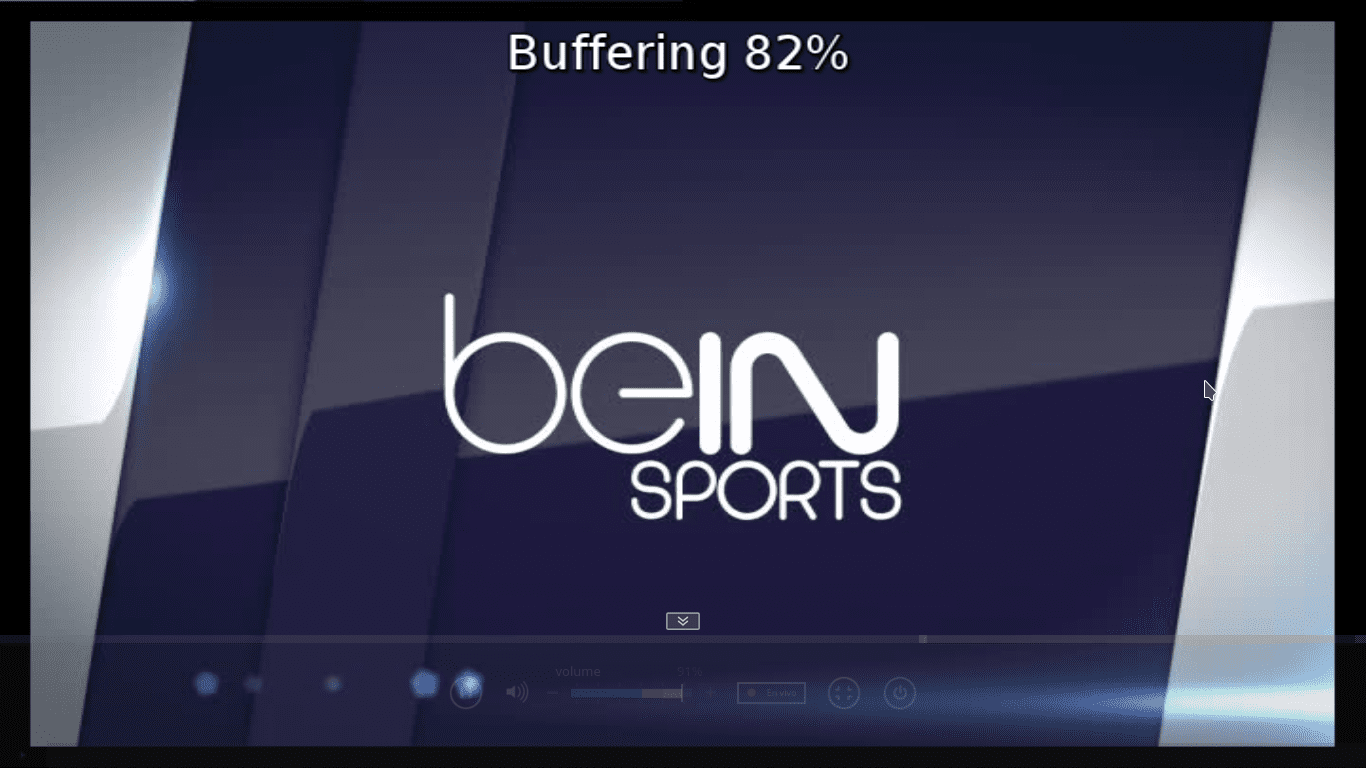
Cum se instalează AceStream pe Linux
Pentru a instala AceStream pe Linux trebuie să urmăm diferiți pași în funcție de distro-ul pe care îl utilizați, ne vom concentra pe Arch Linux și Ubuntu, dar sperăm că pe viitor îl vom putea instala pe alte distribuții.
Instalați AceStream pe Arch Linux și derivate
Principalul motiv pentru care am făcut acest articol este pentru că mulți au avut probleme cu instalarea AceStream pe Arch Linux, Antergos, Manjaros și derivate, principala cauză este că pkgbuild-ul pluginului acestream-mozilla-plugin Oferă o eroare la instalare, soluția este extrem de simplă.
Vom instala programul acestream-mozilla-plugin care ne va instala și noi acestream-motor y acestream-player-data care sunt pachetele necesare reproducerii AceStream de la Firefox.
În primul rând trebuie să deschidem un terminal și să executăm următoarea comandă:
gpg --keyserver pgp.mit.edu --recv-keys FCF986EA15E6E293A5644F10B4322F04D67658D8
Se va remedia problema de verificare care împiedică instalarea dependenței necesare instalării acestream-mozilla-plugin.
Apoi executăm următoarea comandă
yaourt -S acestream-mozilla-plugin
În repetate rânduri, vom fi întrebați dacă vrem să instalăm diferite dependențe, trebuie să spunem da tuturor.
Instalați AceStream pe Ubuntu și derivate
Instalați AceStream pe Ubuntu 14.04 și derivate
Pentru utilizatorii de Ubuntu și derivate până la versiunea 14.04, instalarea AceStream va fi destul de simplă, trebuie doar să execute următoarele comenzi de la terminal:
echo 'deb http://repo.acestream.org/ubuntu/ trusty main' | sudo tee /etc/apt/sources.list.d/acestream.list sudo wget -O - http://repo.acestream.org/keys/acestream.public.key | sudo apt-key add - sudo apt-get update sudo apt-get install acestream-full
Instalați AceStream pe Ubuntu 16.04 și derivate
Cei care vor trebui să se lupte puțin mai mult sunt utilizatorii Ubuntu 16.04 și derivate, deoarece acestream nu are suport pentru această versiune, dar datorită articol, Am reușit să-l instalez.
Primul lucru pe care îl vom face este să descărcăm și să instalăm unele dependențe pe care nu le veți putea descărca din depozitele oficiale, asigurați-vă că le instalați pe cele adecvate pentru arhitectura distribuției:
Arhitectura pe 64 de biți:
- Descărcați și instalați libgnutls-deb0-28_3.3.15-5ubuntu2_amd64.deb o puteți face de pe următorul link: http://launchpadlibrarian.net/216005292/libgnutls-deb0-28_3.3.15-5ubuntu2_amd64.deb
- Descărcați și instalați în ordinea în care sunt prezentate următoarele dependențe: acestream-player-compat_3.0.2-1.1_amd64.deb; acestream-engine_3.0.3-0.2_amd64.deb; acestream-player-data_3.0.2-1.1_amd64.deb; acestream-player_3.0.2-1.1_amd64.deb Puteți să le descărcați de pe următorul link: https://drive.google.com/folderview?id= … e_web#list
Arhitectura pe 32 de biți:
- Descărcați și instalați libgnutls-deb0-28_3.3.15-5ubuntu2_i386.deb o puteți face de pe următorul link: http://launchpadlibrarian.net/216005191/libgnutls-deb0-28_3.3.15-5ubuntu2_i386.deb
- Descărcați și instalați în ordinea în care sunt prezentate următoarele dependențe: acestream-player-compat_3.0.2-1.1_i386.deb; acestream-engine_3.0.3-0.2_i386.deb; acestream-player-data_3.0.2-1.1_i386.deb; acestream-player_3.0.2-1.1_i386.deb Puteți să le descărcați de pe următorul link: https://drive.google.com/folderview?id= … e_web#list
Apoi, trebuie să continuăm cu instalarea obișnuită a AceStream așa cum am făcut pentru versiunea 14.04, să deschidem un terminal și să rulăm:
echo 'deb http://repo.acestream.org/ubuntu/ trusty main' | sudo tee /etc/apt/sources.list.d/acestream.list sudo wget -O - http://repo.acestream.org/keys/acestream.public.key | sudo apt-key add - sudo apt-get update sudo apt-get install acestream-full
În unele cazuri este necesar să porniți serviciul acestream-engine.service, pentru aceasta executăm următoarele comenzi de la terminal:
systemctl start acestream-engine.service systemctl enable acestream-engine.service
Cu acest tutorial, sperăm să vă puteți bucura de acest mare protocol de transmisie multimedia care utilizează toată capacitatea tehnologiei P2P.
Ei bine, postarea, dar cel puțin în archlinux și acesta a fost cazul meu de care aveți nevoie: "systemctl start acestream-engine.service" și "systemctl enable acestream-engine.service" pentru ca acesta să funcționeze.
Ați testat-o de la Firefox sau ați folosit un alt browser?
Știe cineva cum să o facă să funcționeze pe Debian 9?
Firefox pe archlinux
Nu știu dacă comentariul meu anterior a fost publicat ... repet! Durează nu știu câte ore executând comanda naibii în terminal și asta am pus –noconfirm, și până la urmă nu funcționează !!
o altă postare care este inutilă!
încercare de instalare pe Manjaro
Dragă că nu a funcționat pentru tine, a funcționat perfect pentru mine, oricum încearcă să executi aceste 2 comenzi:
„Systemctl start acestream-engine.service” și „systemctl enable acestream-engine.service”
bine
Am reușit să fac toți pașii fără nicio problemă. Dar când am încercat să pornesc serviciul de la terminal, mi-a dat două eșecuri;
systemctl porniți acestream-engine.service
Nu s-a putut porni acestream-engine.service: Unitatea acestream-engine.service nu a fost găsită.
systemctl activate acestream-engine.service
Operațiunea nu a reușit: nu există un astfel de fișier sau director
Exact același lucru mi s-a întâmplat și mie. terminalul îmi sare acele comenzi cu acele eșecuri.
Va multumesc mult pentru postare! Dacă utilizați Ubuntu 16.10 pe 64 de biți, nu veți putea instala „acestream-player-data_3.0.2-1.1_amd64.deb”. Mai întâi trebuie să descarce și să instaleze aceste pachete:
libavcodec-ffmpeg56_2.8.6-1ubuntu2_amd64.deb
liblivemedia50_2016.02.09-1_amd64.deb
libswresample-ffmpeg1_2.8.6-1ubuntu2_amd64.deb
libavformat-ffmpeg56_2.8.6-1ubuntu2_amd64.deb
libpng12-0_1.2.54-1ubuntu1_amd64.deb
libswscale-ffmpeg3_2.8.6-1ubuntu2_amd64.deb
libavutil-ffmpeg54_2.8.6-1ubuntu2_amd64.deb
libpostproc-ffmpeg53_2.8.6-1ubuntu2_amd64.deb
libwebp5_0.4.4-1.1_amd64.deb
Probabil că este nevoie de o altă dependență care se află în repo.
Salutări!
Bun.
Acestream-mozilla-plugin a încetat să mai funcționeze în Firefox 52, la fel ca multe alte pluginuri NPAPI.
O altă opțiune foarte bună și simplă este să folosiți docker-ul și să deveniți agnostic al sistemului dvs. de operare. Folosind aceproxy, îl puteți reproduce-
Am scris un mic tutorial și un script, pentru a facilita execuția.
https://gist.github.com/alex-left/7967dac44f2d2e31eabba2fae318a402
În partea de instalare a acestuia din Ubuntu 16.04, când spuneți că descărcați și instalați acele fișiere, cum le instalați? Când le descarc și le extrag, unele sunt doar un fișier libreoffice, iar altele nu știu cum să le „instalez”.
Mulțumesc anticipat și salutări.
David.
Fie tastele nu funcționează din nou, fie există o eroare în pachete, dar în arch și manjaro este imposibil să îl instalați.
Când încercați să instalați o dependență (qwebquit) sau ceva de genul acesta, intră într-o buclă și nu există nicio cale.
A găsit cineva soluția?
Mulţumiri
Bună ziua, pentru instalarea în arch linux trebuie să faceți următoarele:
-Instalați pachetul „acestream-launcher” de la yaourt cu „yaourt -S acestream-launcher” (pachetul pe care urmează să îl activăm vi se descarcă automat)
-Activați acestream-engine.service, intrăm în terminal și în modul ROOT punem următoarele
-systemctl start acestream-engine.service
-systemctl activate acestream-engine.service
Am repornit computerul după aceasta, nu știu dacă va fi necesar, dar pentru orice eventualitate
-Acest lucru ar trebui să fie suficient, dar în ultimele actualizări ale Arch-ului au înșelat ceva și nu funcționează, așa că au căutat o soluție temporară, care este să descarce un fișier, este următorul:
- https://archive.archlinux.org/packages/p/python2-m2crypto/python2-m2crypto-0.23.0-2-x86_64.pkg.tar.xz
Fuente: https://aur.archlinux.org/packages/acestream-launcher/ (pe comentarii)
odată descărcat, mergem la terminal și mergem la folderul în care l-am descărcat,
Procedăm să îl instalăm cu „sudo pacman -U python2-m2crypto-0.23.0-2-x86_64.pkg.tar.xz” și gata, ar trebui să meargă, prima dată nu merge niciodată, așa că fac clic a doua oară, prima dată întotdeauna dă eroare, atât
PS: clarificați că sudo pacman -U și nu -S deoarece este un pachet local obținut de la makepkg
Vă mulțumesc foarte mult pentru interesul dumneavoastră.
Am încercat-o de atâtea ori încât știu deja dependențele și comentariile la pachete pe de rost atunci când instalez cu yaourt. Am să vă urmez sfaturile cu lansatorul și să văd dacă am noroc. Iti voi spune.
Îmi repet mulțumirile
felipe
Într-un fel sau altul nu funcționează. Am încercat cu linkul pe care l-ai pus în comentarii, dar nu îl rezolvă, recunoaște link-ul, îmi oferă opțiunea de a alege programul, aleg acestream-launcher, dar VLC nu se deschide.
În consolă îmi dă următorul răspuns.
Fișier «/usr/lib/python3.6/site-packages/psutil/înăuntru.py », linia 1231, în _send_signal
os.kill (self.pid, sig)
Va trebui să așteptăm noi actualizări.
Multumesc pentru ajutor.
După noua actualizare, răspunsul din consolă este următorul.
acestream-launcher acestream://0cec6c0299c99f45c1859398d150c3a48e6d8b2e
Motorul acestuiream pornit.
2017-07-28 18: 16: 59,615 | MainThread | acestream | error during startup
Traceback (ultimul apel cel mai recent):
Fișierul «core.c», linia 1590, în
Fișierul «core.c», linia 144, în
Fișierul «core.c», linia 2, în
ImportError: nu se poate importa numele __m2crypto
Eroare la autentificare în acestream!
Media Player nu rulează ...
Ne îmbunătățim, acum recunoaște acestream, dar libcrypto continuă să lupte.
Am încercat să instalez pachetul pe care îl recomandați în linkul pe care mi l-ați trimis.
- https://archive.archlinux.org/packages/p/python2-m2crypto/python2-m2crypto-0.23.0-2-x86_64.pkg.tar.xz
Și rezolvă efectiv problema, vlc se deschide și Acestream funcționează.
Multumesc foarte mult pentru ajutorul tau-
Bună, îmi pare rău pentru întârziere, a fost foarte ciudat că nu a funcționat pentru tine când a funcționat, sunt în plasmă Arch, mă bucur că te-a ajutat, pentru asta suntem
În cealaltă distribuție pe care o am, care este Fedora, ceea ce am este Wine emulând acestream pentru Windows xD, în cazul în care mergeți la o altă distribuție sau în același Arch, ceea ce mă surprinde este că nici măcar în Debian nu au aceste pachete ...
Bună ziua și fișierul este modul în care este instalat Sunt încă un începător, un salut
sudo pacman -U python2-m2crypto-0.23.0-2-x86_64.pkg.tar.xz
El o pune în comentariul de mai sus
Ieri l-am instalat ca pachet snap în Kde Neon 5.8 și am fost uimit de cât de simplu și rapid a funcționat pentru mine. Ar fi frumos dacă actualizați articolul pentru că nu există nicio comparație, procesul este mult simplificat.
sudo apt install snapd → instalați sistemul de gestionare a pachetelor snap (dacă nu îl aveți instalat)
snap găsi acestream → pentru a verifica dacă avem programul în depozite (toate derivatele ubuntu ar trebui să îl aibă)
sudo snap install acestreaplayer
În ceea ce priveşte
Ai dreptate. Tocmai l-am instalat în kubuntu 17.10, deoarece metoda care apare aici este total irealizabilă. Vă mulțumesc foarte mult
nu este valabil pentru arhitectura i386
A fost singura modalitate de a-l instala pe Lubuntu 16.04.4, dar nu există nicio modalitate de a salva fișierul de configurare și trebuie să configurez un parametru care să funcționeze alături de Serviio. Aveți idei pentru a remedia problema?
Post foarte bun. O pagină web care trebuie citită pentru începătorii Linux.
Cum l-ați instala pentru AntiX 16 (este o distribuție Linux)?
Am încercat ca Arch Linux și instrumentele derivate, dar sunt atât de nou începător încât trebuie să mă înșel
Bună ziua, cu pachetele sna, pe care colegul de mai sus le comentează într-un comentariu, a devenit mai ușor nu numai pentru aceste distribuții, ci și pentru mulți. Distribuțiile compatibile cu aceste pachete sunt aici:
https://snapcraft.io/
În Debian ar fi după cum urmează:
-sudo apt instalare snapd
-sudo instalare snap core
-sudo snap install acestreaplayer
În Arch și derivate:
-sudo pacman -S snapd
-sudo systemctl enable –acum snapd.socket
-sudo snap install acestreaplayer
În Arch (plasma) a trebuit să repornesc astfel încât să apară pachetele instalate, dacă nu apare știi deja ce să faci.
Pe ubuntu și derivate cred că va fi ca partenerul care l-a instalat mai sus în comentariile cu neon KDE.
Este curios că în Gnome cu Debian arată destul de urât și nu se integrează bine cu GTK, dar în plasma Arch se integrează destul de bine, important este că este văzut în afara esteticii.
acest lucru vă instalează acestream-engine?
Nu eu
Bună, nu, nu îl instalați și nici nu trebuie, cu pachetele snap toate dependențele sunt acoperite, trebuie să funcționeze da sau da.
Bună Alejandro, vezi dacă mă poți ajuta
[txuber @ manjaro ~] $ sudo systemctl enable –now snapd.socket
Activarea unității nu a reușit: fișierul unitate \ xe2 \ x80 \ x93now.service nu există.
pe manjaro Manjaro XFCE Edition (17.0.4) x64
Bună ziua, Manjaro este că nu este pur Arch și lucrul se poate schimba puțin, este posibil să fie deja activat și nu este necesar să faceți acest lucru, presupun că ați încercat deja să omiteți acel pas ...
Odată instalat ce să faci? Deoarece ace-player nu este instalat, nu știu cum să-l fac să funcționeze.
Cineva mă ajută, te rog?
Dacă ceea ce ați instalat este acestream-launcher, când faceți clic pe un link acestream vă va întreba cu ce aplicație doriți să deschideți linkul, îi spuneți că, cu VLC, acesta este cel care va face funcțiile as-playerului
Salut. În primul rând, vă mulțumesc foarte mult pentru ajutor. Comentez. Am instalat pachetul acestream snap în Debian 9 cu gnome. Când sunt în arenavisión, pentru care vreau, fac clic pe un link acestream și apare o fereastră care îmi oferă două opțiuni, prima este acestreamengine că dacă fac clic pe aceasta nu face nimic și a doua este să aleg o altă aplicație, îi dau să aleg, dar aplicațiile instalate nu se deschid, se deschide folderul meu de acasă, așa că nu știu cum să selectez vlc.
Un salut.
Cu acestream-launcher nu merge deloc bine, mai bine să îl instalați cu pachetul Snap așa cum explic în comentariul meu de mai sus.
Încerc să instalez pachetul snapd, dar nu mă lasă:
sudo apt install snapd
Citirea listei de pachete ... Gata
Crearea arborelui dependenței
Citirea informațiilor de stare ... Gata
E: Pachetul snapd nu a putut fi localizat
ce fac?
Mulțumesc foarte mult, este unul dintre programele pe care le-am folosit în Windows și am vrut să îl am în Linux
Mulțumim Chemabs și Alejandro! Perfect cu Ubuntu 17.10
sudo apt install snapd
snap find acestream
sudo snap install acestreaplayer
Si asta e!
Lucrul incredibil este că mergi pe site-ul oficial și îți trimit o postare pe forumul lor din 2014! Și în care menționează doar până la Ubuntu 13.04!
bine, așa cum se spune în comentariile anterioare, funcționează perfect cu snapd în arc:
sudo pacman -S snapd
sudo systemctl activează snapd.socket
reporniți
sudo snap install acestreaplayer
reporniți
și gata:
salut, și există o modalitate de a instala fluxul de ace fără a fi nevoie să fii programator ... așa cum se face cu Windows